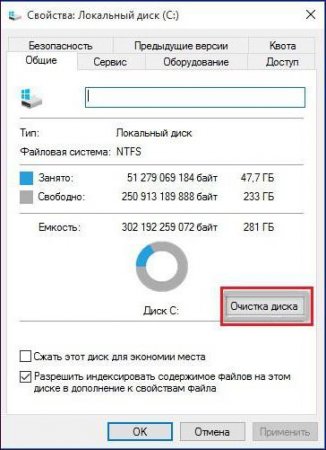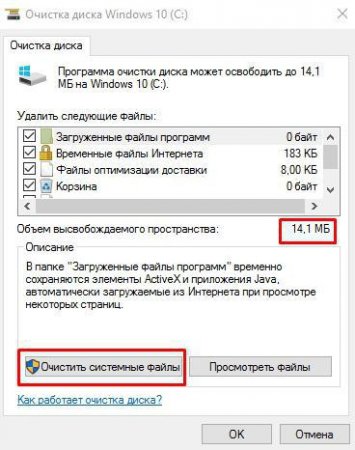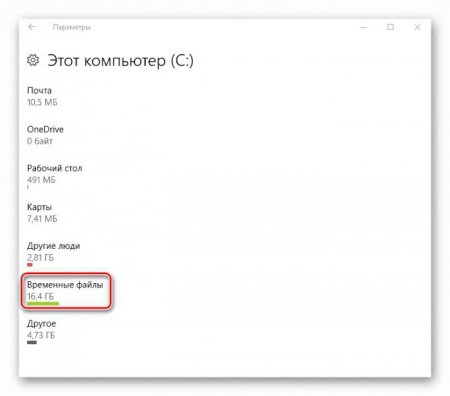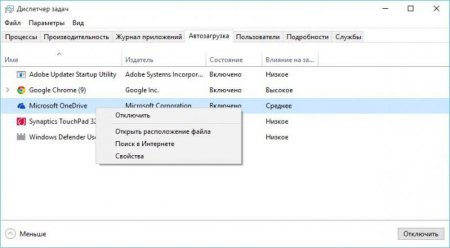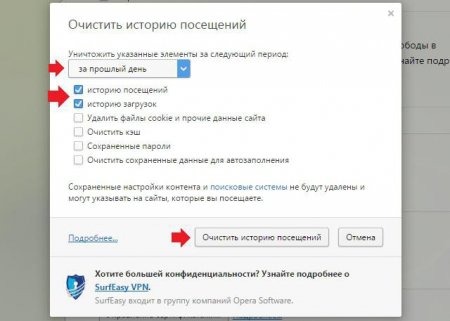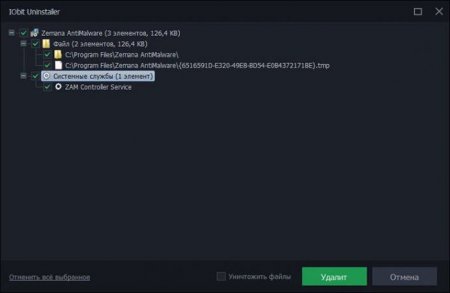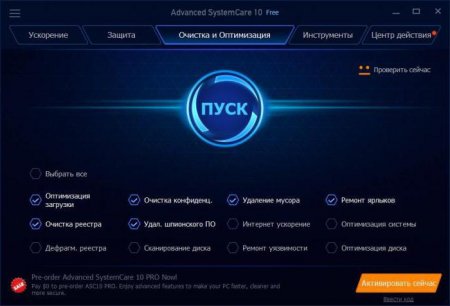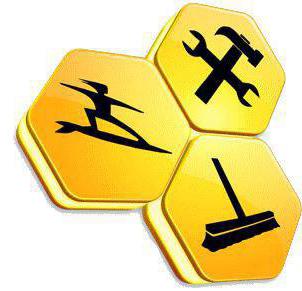Ефективне очищення комп'ютера від сміття для Windows 10: способи та покроковий опис
Як відомо, будь-яка система Windows, незалежно від версії, з часом накопичує в собі величезну кількість так званого комп'ютерного сміття, через що її робота істотно сповільнюється. І десята модифікація не є винятком. Саме тому періодично потрібно очищення Windows 10. Популярні методи щодо виконання таких дій і далі пропонується розглянути максимально детально. А поки зупинимося на тому, що ж собою представляє цей самий сміття.
Однак якщо провести класифікацію об'єктів, які можуть впливати на завантаженість дискового простору або навіть на роботу самої операційної системи, з них можна виділити основні компоненти. І в першу чергу сюди слід віднести наступні: системний кеш, кеш програм і тимчасові файли програм; залишки діяльності веб-браузерів; залишкові компоненти програм після видалення; застарілі ключі системного реєстру; компоненти, що завантажуються в пам'ять при старті системи.
Оновлення, як і файли попередньої модифікації Windows 10 (каталог Windows.old), якщо з якихось причин потрібно зробити повернення, видаляти не рекомендується.
Відключити все це можна на вкладці автозавантаження, яка розташована прямо в стандартному «Диспетчері завдань». Просто познімайте галочки з процесів (або використовуйте ПКМ) і зробіть перезавантаження. Залишити можна тільки антивірус (система відключити його зазвичай не дає). А от всі інші завантажувачі, апдейтери, месенджери, агенти і т. д. деактивувати потрібно просто в обов'язковому порядку.
Що мається на увазі під комп'ютерним сміттям?
Відразу ж треба сказати, що багато користувачів абсолютно неправильно уявляють собі значення цього терміна, вважаючи, що до сміття ставиться виключно велику кількість файлів і папок на жорсткому диску або в логічних розділах. В певному сенсі так воно і є. Однак не варто забувати і про тих елементах, які завантажуються в оперативну пам'ять.Однак якщо провести класифікацію об'єктів, які можуть впливати на завантаженість дискового простору або навіть на роботу самої операційної системи, з них можна виділити основні компоненти. І в першу чергу сюди слід віднести наступні: системний кеш, кеш програм і тимчасові файли програм; залишки діяльності веб-браузерів; залишкові компоненти програм після видалення; застарілі ключі системного реєстру; компоненти, що завантажуються в пам'ять при старті системи.
Очищення комп'ютера від сміття: способи для Windows 10
Що ж стосується застосовуваних методик, серед них можна виділити дві основні: використання власних засобів системи; застосування сторонніх програм. На жаль, на власний інструментарій Windows в питанні того, як почистити комп'ютер з Windows 10 від сміття, особливо покладатися не доводиться тільки через його крайньої обмеженості. Максимум, що можна зробити, - провести очищення жорсткого диска, видалити непотрібні програми і відключити деякі елементи автозавантаження. Ні про яку автоматизованої оптимізації того ж системного реєстру і говорити не доводиться. А видалення ключів, якщо користувач не володіє спеціальними знаннями, загрожує сумними наслідками, оскільки вся система може прийти в непридатність. В цьому відношенні будь-яка (навіть найпростіша) програма очищення комп'ютера з Windows 10 від сміття виглядає на голову вище. Але давайте розглянемо обидві методики.Очищення диска стандартним методом
Отже, для початку будемо відштовхуватися від того, що нам необхідно здійснити оптимізацію дискового простору з метою збільшення вільного місця. Способи очищення «Віндовс 10» від сміття досить прості. Стандартна методика полягає в тому, щоб в «Провіднику» через меню ПКМ перейти до властивостей вибраного диска або логічного розділу і використовувати кнопку очищення диска на вкладці загальних параметрів. Система спочатку зробить аналіз, після чого видасть результат у вигляді списку, в якому будуть показані доступні для видалення елементи, які потрібно просто виділити і підтвердити їх видалення. Також очищення комп'ютера від сміття для Windows 10 (або будь-якої іншої системи) може включати в себе дії з системними файлами. Сюди можуть бути включені, наприклад, файли резервних копій, встановлені апдейти системи (причому в повному обсязі), пакети драйверів, тимчасові файли, файли старої системи (Windows 7 8) і т. д.Оновлення, як і файли попередньої модифікації Windows 10 (каталог Windows.old), якщо з якихось причин потрібно зробити повернення, видаляти не рекомендується.
Видалення сміття в розділі «Сховище»
У десятій версії системи з'явилася нова можливість використання другої «Панелі управління», яка являє собою меню «Параметри». Очищення комп'ютера від сміття для Windows 10 може бути проведена і тут. Для цього вибирається розділ «Система», після чого здійснюється перехід до пункту «Сховище», де буде показано завантаженість кожного розділу. Але тут очищення комп'ютера від сміття для Windows 10 використовуваний інструмент має значно більше напрямків. У список будуть включені і програми, і системне зарезервоване простір, і користувальницькі документи, і завантаження, і пошта, і мультимедіа, і ще багато всього. Очищення проводиться шляхом виділення потрібних об'єктів з наступним натисканням кнопки видалення. Знову ж без спеціальних знань видаляти вміст файлу гібернації або інших системних компонентів не рекомендується. До речі сказати, тут є інструмент, що дозволяє автоматично очищати дисковий простір. Для його застосування необхідно встановити повзунок дозволу на включене положення.Питання використання оперативної пам'яті
Багато користувачі можуть здивуватися, мовляв, при чому тут оперативна пам'ять. Але ж завантажуються в пам'ять модулі, що висять там мертвим вантажем, - це не сміття? Гаразд, якби мова йшла, наприклад, про динамічних бібліотеках або драйвери, які в даний момент необхідні для роботи певної програми, але ж іноді безліч невикористаних процесів стартує разом з операційною системою, і всі вони як раз і «висять» в оперативній пам'яті.Відключити все це можна на вкладці автозавантаження, яка розташована прямо в стандартному «Диспетчері завдань». Просто познімайте галочки з процесів (або використовуйте ПКМ) і зробіть перезавантаження. Залишити можна тільки антивірус (система відключити його зазвичай не дає). А от всі інші завантажувачі, апдейтери, месенджери, агенти і т. д. деактивувати потрібно просто в обов'язковому порядку.
Видалення даних браузерів
У браузерах, які використовуються для серфінгу в інтернеті, сміття накопичується ще швидше. Ви тільки зайшли на сторінку, а дані сайту вже зберігаються у вигляді кешу, тимчасових файлів, зображень мініатюр і т. д. Звичайно, робиться це для прискорення доступу до нещодавно відвіданих ресурсів, але при надмірному захламлении робота і браузера, і системи може сповільнюватися. В будь-якому браузері, як правило, очищення комп'ютера від сміття для Windows 10 провадиться в розділі видалення історії відвідувань або вищевказаних даних. У меню очищення виберіть саму історію відвідувань завантажень, кеш, тимчасові файли і файли Cookies, після чого, якщо є така можливість, встановіть видалення з самого початку (хоча можна встановити й інший проміжок часу, вибравши його з відповідного списку, що випадає). А от збережені паролі без потреби краще не чіпати. Так само як в Edge або IE, в інших браузерах можна задіяти автоматичне очищення при виході.Залишки програм
З компонентами, які залишаються після видалення додатків, не все так просто. У більшості випадків власні видалення програм і самої системи (а їх в неї як мінімум два) видаляють лише основні компоненти додатків, після чого залишаються і файли, теки і ключі реєстру. Деякі видаляються при перезавантаженні, але в більшості випадків від них доводиться позбавлятися самостійно. Щоб уникнути появи таких ситуацій, для видалення програм слід використовувати пакети начебто iObit Uninstaller або Revo Uninstaller. Вони можуть не тільки знаходити всі залишки, але і видаляють навіть власні «вшиті» в систему компоненти, які звичайними методами деінсталювати неможливо.Кращі програми для очищення Windows 10 від сміття
Що ж стосується пакетів для очищення і оптимізації Windows-систем, вони умовно поділяються на вузькоспрямовані утиліти (наприклад, RegCleaner для роботи з реєстром і програми для комплексної оптимізації і прискорення роботи системи. Найпопулярнішими утилітами можна назвати наступні: CCleaner; Advanced SystemCare; Glary Utilities; All-in-One Toolbox; Auslogic BoostSpeed; SpeedUpMyPC; Comodo System Cleaner; Windows 10 Manager і інОсновні модулі, присутні в додатках
Практично у всіх таких пакетах присутні чистильники і дефрагментатори диска і реєстру, модулі для пошуку і виправлення вразливостей і видалення шпигунського ПЗ, оптимізатори роботи системи або інтернет-підключення, інструменти управління автозавантаженням і т. д. Але пересічних користувачів повинно порадувати наявність модуля швидкої оптимізації в один клік. Достатньо просто зазначити потрібні інструменти і натиснути кнопку старту пошуку проблем. Якщо встановити активної рядок автоматичного виправлення, усунення всіх виявлених проблем та виправлення некоректних параметрів відбудеться без їх участі. Крім того, такі програмні пакети пропонують більш гнучкі методи управління різними компонентами системи, аж до їх повної деактивації або видалення.Що краще використовувати?
Так що ж з усього цього віддати перевагу? Думається, в ідеалі краще використовувати комплексні оптимізатори, оскільки їх можливості набагато ширше, ніж у інструментарію системи. Штатними методами краще користуватися, коли під рукою ні однієї такої програми немає. А деякі дії можна виконати тільки із залученням коштів системи (наприклад, оптимізатори не вміють перевіряти цілісність системних файлів і відновлювати їх).Цікаво по темі

Програма для оптимізації роботи комп'ютера (Windows 8): що вибрати?
Windows 8 як і будь-яка інша система цього сімейства, не застрахована від того, що з часом вона починає «гальмувати», і тієї швидкості роботи, яка

Як зробити комп'ютер швидше: особливості, способи і рекомендації
Погодьтеся, працювати за комп'ютером, коли той починає гальмувати, і ви перебуваєте в нестерпному очікуванні...

Програма GameNet: як видалити з комп'ютера повністю?
Для різних операційних систем сьогодні існує величезна кількість різноманітних програм і софта. Кожна ...
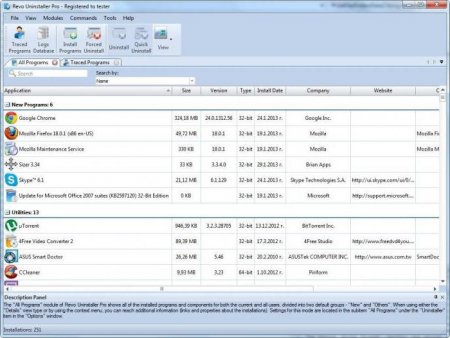
Огляд корисного софта: програма для повного видалення програм
У даній статті описані утиліти, звані деинсталляторами. Вони допоможуть видалити програму, якщо стандартні підходи не приводять до результату. До